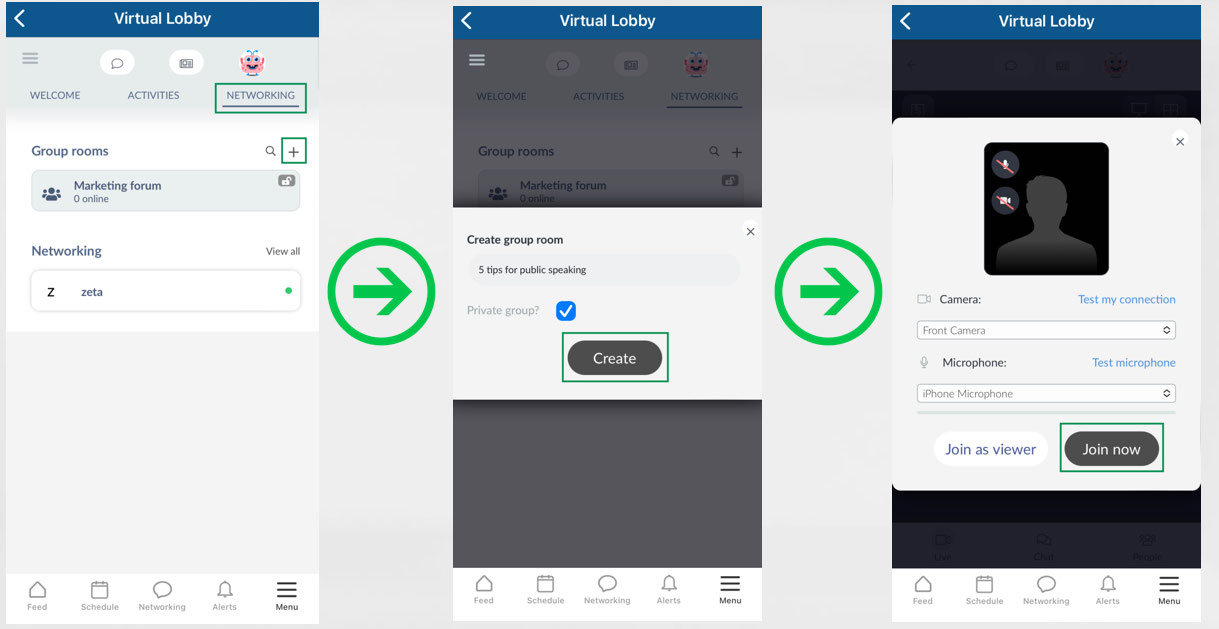Networking via l'application mobile
- Comment puis-je activer cette fonctionnalité ?
- Pour les organisateurs de l'événement :
- Comment puis-je ajouter un onglet de networking dans le Virtual Lobby pour les smartphones ?
- Comment puis-je bloquer les conversations entre les participants ?
- Comment puis-je verrouiller les réunions instantanées entre les participants ?
- Comment empêcher les participants de se mettre en tant que favoris ?
- Comment puis-je empêcher la visualisation des données personnelles des participants (ex. : email et numéro de téléphone) ?
- Pour les participants :
Cet article montre la fonctionnalité qui permet les interactions entre les participants au sein de l'application mobile. Pour en savoir plus sur le networking via le Virtual Lobby, veuillez cliquer ici.
Cette fonction permet des interactions entre les participants sur l'application mobile. Les participants recevront une liste de contacts générée des autres participants et leurs informations parmi ceux qui sont présents à l'événement. Ils peuvent choisir de partager leurs informations de contact, leurs réseaux sociaux, etc. De plus, ils peuvent envoyer des messages les uns aux autres.
Comment puis-je activer cette fonctionnalité ?
Pour activer cette fonctionnalité, allez dans Réglages > Outils > faites défiler vers le bas jusqu'à ce que vous voyiez la section Live. Ensuite, appuyez sur Modifier, et assurez-vous que la case networking est cochée. Appuyez sur Fin pour enregistrer les modifications.
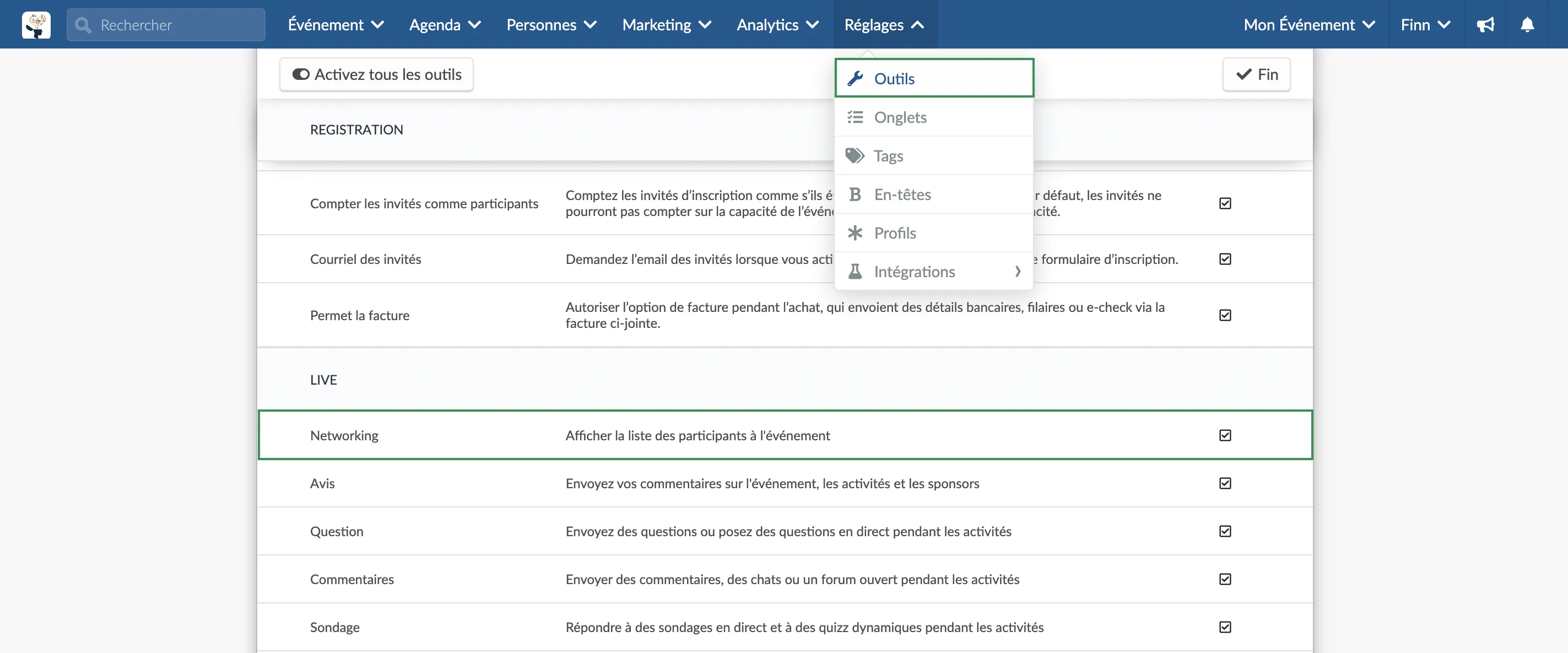
Si, au lieu de voir une case à cocher, vous voyez Non, vous devez activer cette fonction dans les outils de l'entreprise. Pour ce faire, allez au niveau de l'entreprise, et cliquez sur Compte > Outils dans le menu de gauche. Ensuite, faites défiler vers le bas jusqu'à ce que vous voyiez la section Live, appuyez sur Modifier, et assurez-vous que la case networking est cochée. Appuyez sur Fin pour enregistrer les modifications.
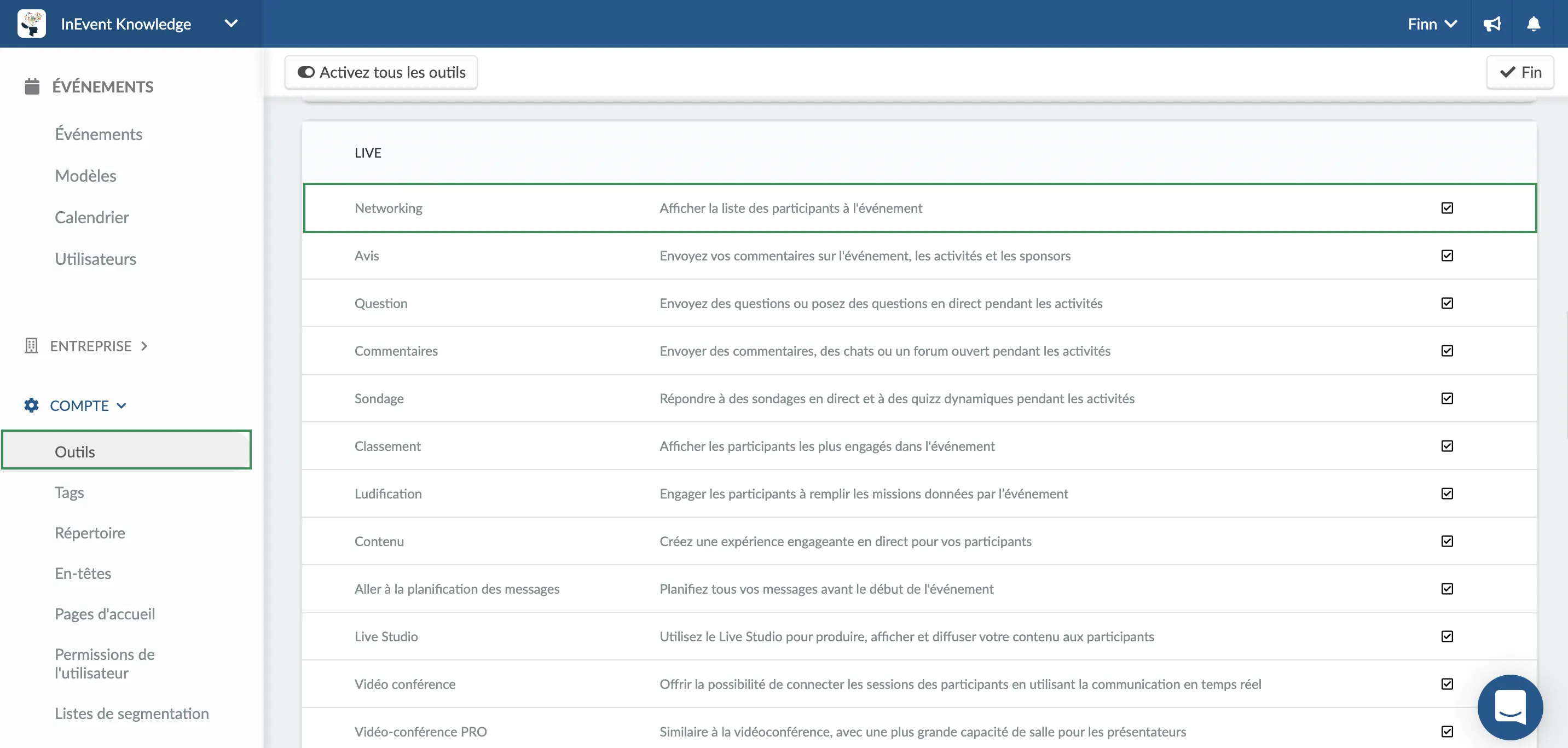
Pour les organisateurs de l'événement :
Comment puis-je ajouter un onglet de networking dans le Virtual Lobby pour les smartphones ?
Si vous souhaitez disposer d'un espace dédié pour les sections networking et salles de groupe de l'application, procédez comme suit :
- Cliquez sur Réglages > Onglets > Virtual Lobby > activez les onglets que vous souhaitez rendre visibles
- Allez sur Evénement > Aperçu
- Copiez l'URL de la page que vous souhaitez afficher sur l'application, par exemple : networking.php.
- Retournez au backend et cliquez sur Live app.
- Cliquez sur + Nouvel élément > entrez son titre et son URL
- Appuyez sur Créer
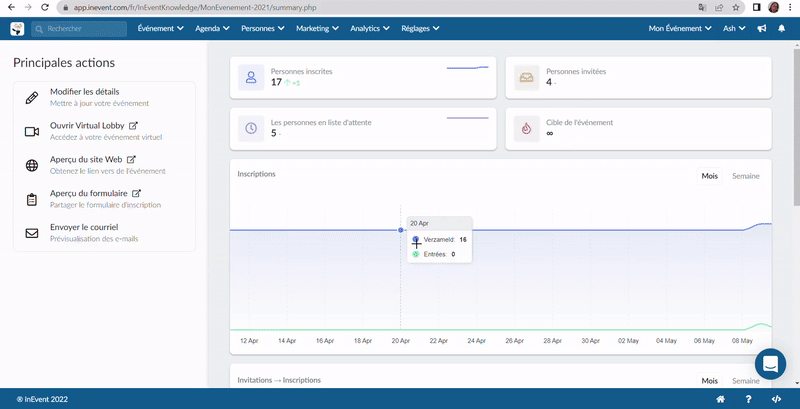
Vous pouvez également répéter les mêmes étapes pour l'onglet dédié aux salles de groupe.
Ce faisant, les participants pourront participer aux mêmes expériences de networking que s'ils étaient connectés au web.
Comment puis-je bloquer les conversations entre les participants ?
Pour éviter les conversations dans la zone de networking, allez dans Réglages > Outils > Modifier, puis cherchez la section Bloc et activez la fonction de Verrouillage du chat.
De cette façon, les participants peuvent voir qui sont les personnes présentes mais pas discuter avec elles.
Comment puis-je verrouiller les réunions instantanées entre les participants ?
Pour empêcher les participants d'effectuer des appels vidéo instantanés ou de planifier une réunion entre eux, accédez à Réglages > Outils > section Bloc > Verrouillage de la réunion instantanée. Cliquez sur Modifier, puis cochez la case correspondante. Ainsi, l'icône de la caméra n'apparaîtra pas pour les participants lorsqu'ils cliqueront sur le profil de l'autre, et ils ne pourront planifier une réunion qu'à partir de l'onglet Networking.
Comment empêcher les participants de se mettre en tant que favoris ?
Pour empêcher les participants de se mettre en tant que favoris, allez dans Réglages > Outils > Modifier, sous la section Bloc, activez la fonction de Serrure préférée.
De cette façon, les participants peuvent voir qui sont les personnes présentes, mais pas les marquer d'un signet.
Comment puis-je empêcher la visualisation des données personnelles des participants (ex. : email et numéro de téléphone) ?
Pour empêcher la visualisation des données des participants, allez dans Réglages > Outils > Modifier, sous la section Bloc, activez la fonction de Serrure pour téléphone.
Pour les participants :
Comment puis-je rendre mon profil visible pour les autres ?
Vous avez la possibilité de rendre votre profil visible ou invisible pour les autres.
Allez sur Menu > Profil > Edit Profile (modifier le profil) > Privacy (confidentialité).
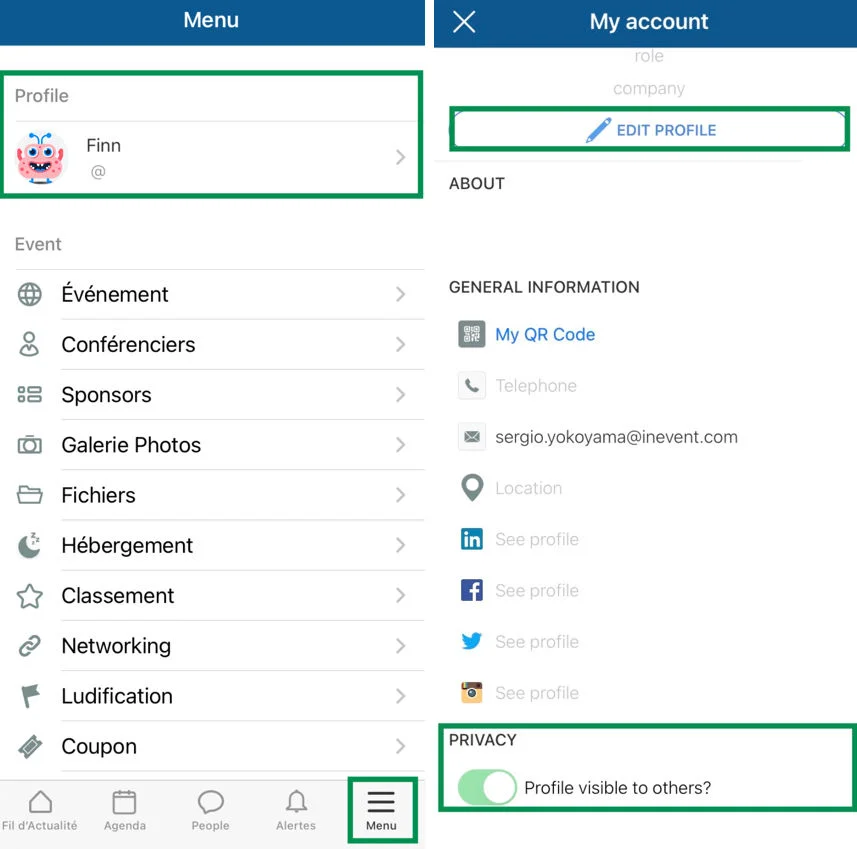
Comment puis-je accéder aux onglets de networking du Virtual Lobby depuis l'application ?
Il existe deux possibilités pour rejoindre l'onglet de networking à partir de l'application :
- Utiliser l'onglet de networking "par défaut", où vous pouvez envoyer un message à un autre participant et le sélectionner comme favori.
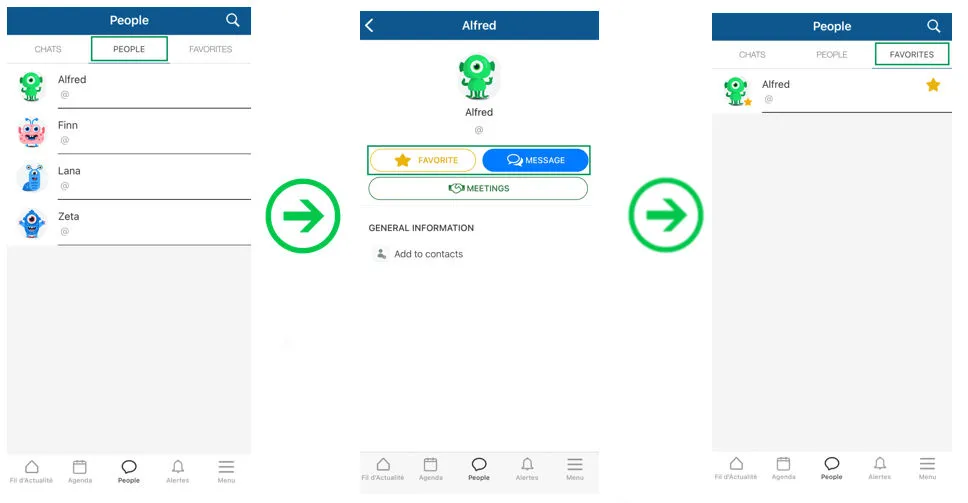
- Vous pouvez également cliquer sur le menu en bas et sélectionner l'un des onglets dédiés au networking (celui-ci doit être ajouté manuellement par l'organisateur de l'événement), comme dans l'exemple ci-dessous :
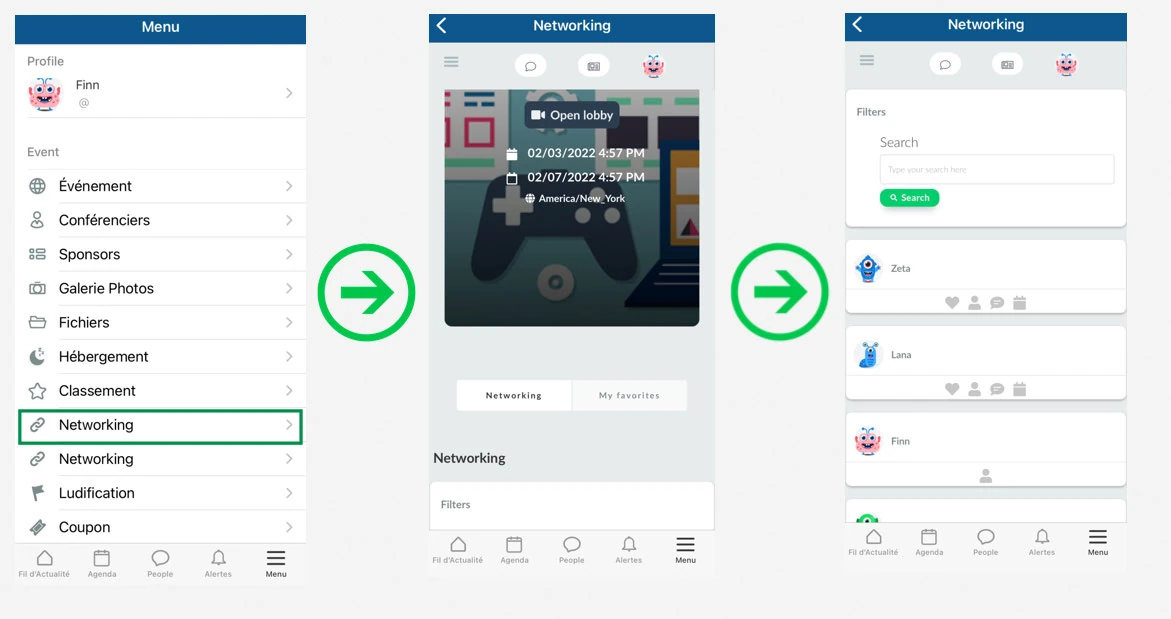
Vous pouvez envoyer un message à un autre participant en cliquant en haut de son nom et en appuyant sur l'icône de la bulle. Si vous souhaitez inviter quelqu'un à un appel vidéo, vous pouvez cliquer sur l'icône de la caméra :
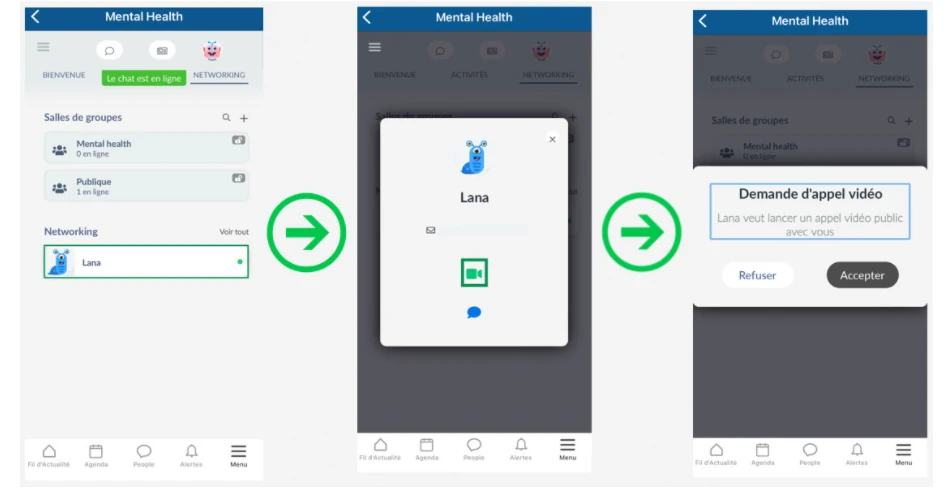
Vous pouvez également accéder aux salles de groupe disponibles :
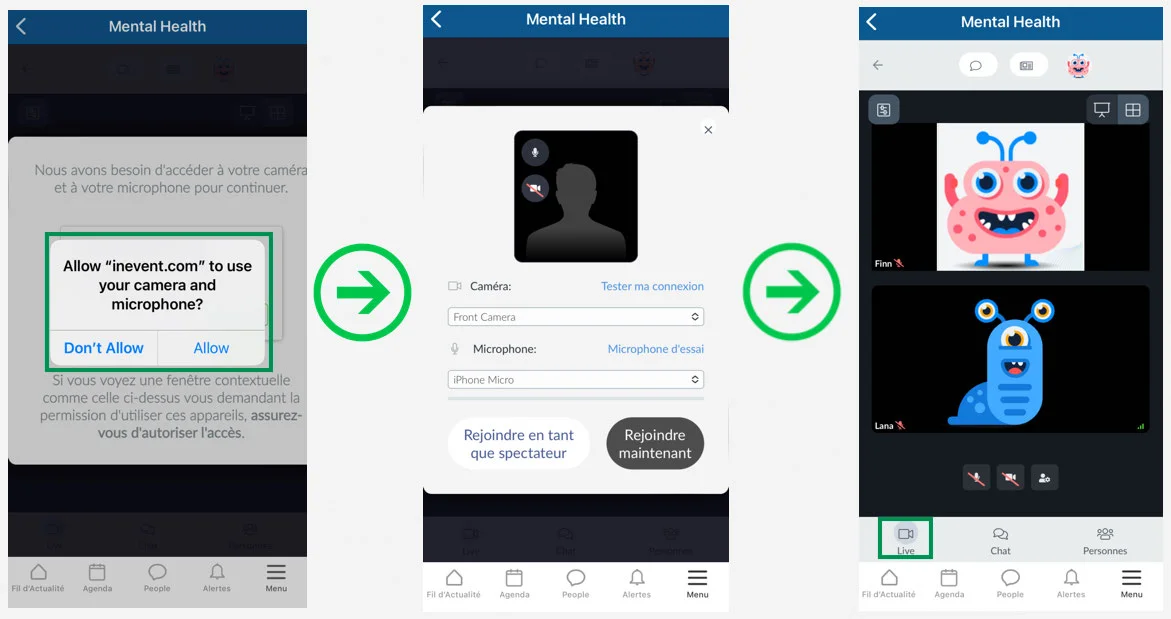
Comment puis-je créer une salle de groupe sur l'application ?
Dans l'onglet Networking, vous pouvez rechercher les salles de groupes et cliquez sur le bouton + vert à droite afin d'en créer une. Ensuite, vous aurez la possibilité de choisir le nom du groupe et s'il est privé ou public. En supposant que vous avez déjà autorisé InEvent à avoir accès à votre caméra et à votre microphone, ils vous suffit de cliquer sur Rejoindre maintenant pour accéder au groupe.